FileSendSuite je adware; adware je v podstate softvér, ktorý má dve hlavné časti, prvý z nich je “užitočné” časť ponúka nejaký druh služby pre používateľa a druhá je reklamný modul, ktorý bude vysielať reklamy, ktoré pomôžu zaplatiť slobodného softvéru ponúka adware konečnému používateľovi. Existuje niekoľko rozdielov with FileSendSuite,  prvý tzv užitočnú časť, údajné drag a drop doprava na odosielanie súborov cez url nie je nič, ale falošné ponuky, len skutočný dôvod, prečo vznikol tento softvér je splniť cieľ vysielanie reklamy. Mindspark je už známe, na rozvoji tohto druhu adware.
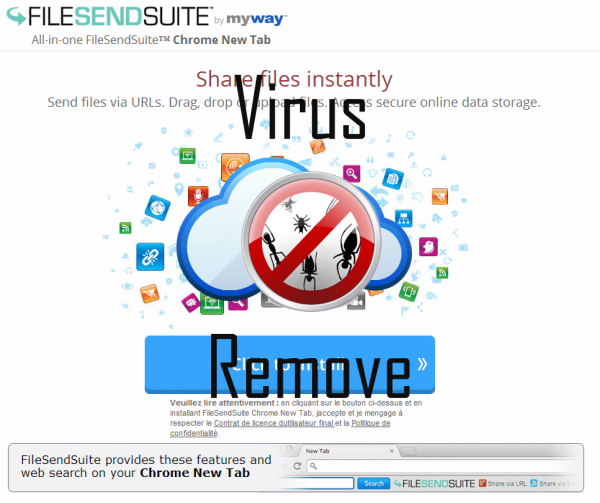
Na druhej strane,  FileSendSuiteÂ, to nie je jasne ponúka užívateľom, to má vlastne skryté v procese inštalácie niektorých iných slobodného softvéru, čo je dôvod, prečo mnoho užívateľov netuší, že sa nainštalujú. Navyše, niektoré dobré efektívne anti-malware programy ako Malwarebytes už consider FileSendSuite a šteňa, potenciálne nežiaduce Program. To nepríde ako prekvapenie, zvlášť, ak uvážime, že that FileSendSuite upravuje niektoré nastavenia vášho prehliadača, aby bolo možné nainštalovať myway, alebo požiadať.
Akoby to nestačilo už  FileSendSuite to nie je ľahké odinštalovať, aj keď sa vám podarí odstrániť zo zoznamu programov na ovládacom paneli, je pravdepodobné, že opustí niekoľko modulov, ktoré bude ďalej s reklamná kampaň. Preto odporúčame sledovať cez celú dĺžku nášho sprievodcu, tak sa vám podarí remove FileSendSuite úplne.
Krok 1: Zastaviť všetky FileSendSuite procesov v Správcovi úloh
- Stlačte a podržte kláves Ctrl + Alt + Del, otvorte Správcu úloh
- Prejdite na kartu Podrobnosti a ukončiť všetky FileSendSuite súvisiacich procesov (vyberte proces a kliknite na tlačidlo ukončiť úlohu)

Krok 2: Odstránenie FileSendSuite súvisiace programy
- Kliknite na ponuku Štart a otvorte Ovládací Panel
- Vyberte odinštalovať program podľa programov

- Vybrať podozrivého softvéru a kliknite naOdinštalovať/Zmeniť

Krok 3: Odstránenie škodlivého FileSendSuite položky v databáze Registry systému
- Dotknite sa Win + R otvoriť spustiť, zadajte príkaz “regedit” a kliknite na tlačidlo OK

- Ak kontrolu používateľských kont sa objaví, kliknite na tlačidlo OK
- Raz v Editore databázy Registry, odstrániť všetky údaje týkajúce sa FileSendSuite

Krok 4: Odstránenie škodlivého súborov a priečinkov súvisiace s FileSendSuite
- Kliknite na ponuku Štart a otvorte Ovládací Panel
- Kliknutím na Zobraziť, vyberte položku veľké ikony a otvorte možnosti priečinka

- Prejdite na kartu Zobraziť, skontrolujte, či zobrazovať skryté súbory, priečinky alebo ovládače a kliknite na tlačidlo OK

- Odstrániť všetky priečinky a súbory súvisiace s FileSendSuite
%AllUsersProfile%random.exe
%Temp%random.exe
%AllUsersProfile%Application Datarandom
Krok5: Odstrániť FileSendSuite z vášho prehliadača
Stiahnuť nástroj pre odstránenieodstrániť FileSendSuiteInternet Explorer
- Spustiť Internet Explorer, kliknite na zariadenia ikonu → spravovať doplnky

- Vyberte panely nástrojov a rozšírenie sekcie a zakážte podozrivá extensions

Mozilla Firefox
- Otvorte Mozilla, ťuknite na kláves Ctrl + Shift + A a ísť do rozšírenia

- Vybrať a odstrániť všetky nechcené rozšírenia
Google Chrome
- Otvorte prehľadávač, kliknite na ponuku a vyberte Nástroje → rozšírenia

- Vyberte podozrivé doplnok a kliknite na ikonu koša na ich odstránenie

* SpyHunter skener, uverejnené na tejto stránke, je určená iba ako nástroj na zisťovanie. viac info na SpyHunter. Ak chcete použiť funkciu odstránenie, budete musieť zakúpiť plnú verziu SpyHunter. Ak chcete odinštalovať SpyHunter, kliknite sem.